Кинематографический стиль в фотографии

Не так давно я отметил, что лишь немногие фотографы создают фотографии, напоминающие своей стилистикой стоп-кадр из фильма. Пара известных фотографов, снимающих в этом жанре, живут здесь в Нью-Йорке. Я организовал встречу с ними не только для того, чтобы они поведали нам о своих личных проектах, но еще и рассказали о том, каким же образом они получают на своих фотографиях киношный эффект.
Сообщество Fstoppers обладает невероятной мощью. С его помощью я, во-первых, узнал о том, как обрабатываются фотографии для создания данного эффекта, а во-вторых я смог поделиться полученными знаниями с вами. Интересно, что такая обработка подходит для абсолютно любой фотографии, начиная уличным портретом и заканчивая пейзажем, она универсальна. В данном случае содержание кадра менее значимо в сравнении с работой над фотографией в редакторе (коррекция цвета, градиенты).
Вне зависимости от того, нравится вам или нет подобная обработка, лично я нахожу весьма интересным это пересечение действия и стоп-кадра.
Для данного проекта я пригласил двух фотографов, снимающих в данном стиле и живущих в Нью-Йорке: Денниса Качо и Эндрю Морэра. Если вы еще не совсем поняли, о каком стиле идет речь, чуть ниже я привожу наглядные примеры фотографий с кинематографической обработкой.
Некоторые из фотографий Эндрю:





Эндрю, вспоминая о том, как он пришел к такому стилю, говорит, что сначала он задался вопросом построения композиции кадра. Следующим этапом был интерес к работе с цветом. В конечном итоге Эндрю сформировал свой стиль в попытке сделать фотографии подобно замороженным сценам из фильма.
Чуть больше информации вы можете узнать в этом коротком интервью:
Деннис на своих фотографиях также демонстрирует мастерство и видение кинематографической фотографии:
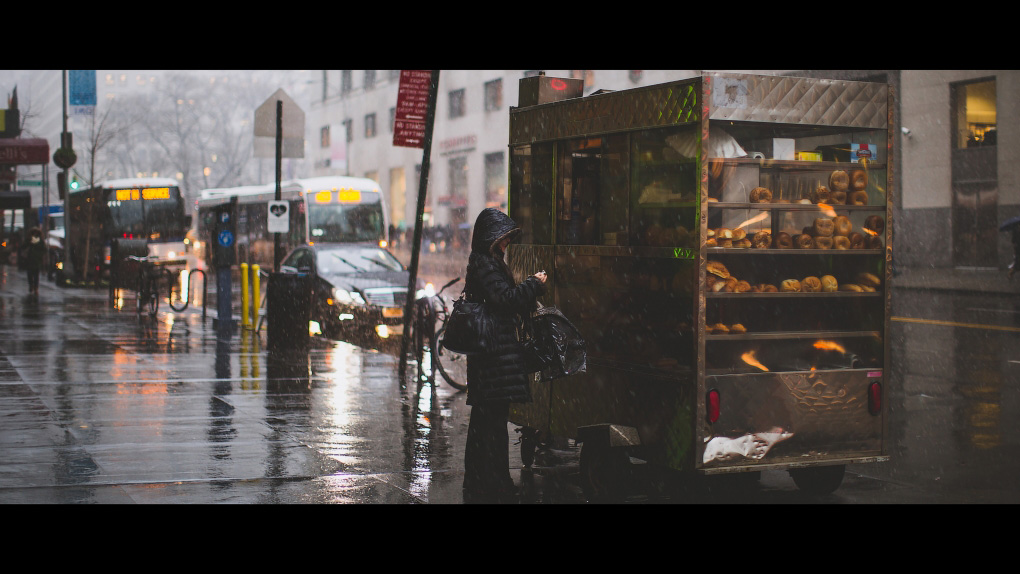



Эндрю и Деннис оба разделяют любовь к повествованию. Когда я спросил их о том, что именно движет ими в создании такого рода фотографий, Деннис вмешался: “Мне нравится наблюдать за тем, как много может передать одна лишь фотография и поведать историю, которая не существует. Если говорить о том, чем привлек меня этот жанр, то наверно это драматичность, с которой освещаются те или иные сцены на снимках и особенность кадрирования”.
Как все происходит
Деннис и Эндрю снимают на одинаковые камеры, но их подходы несколько отличаются. Эндрю по большей части снимает на фиксы Carl Zeiss и настраивает фокус вручную, используя LCD-экран. Деннис меняет оптику, но снимать предпочитает более традиционным образом – используя видоискатель.
Мы провели с Эндрю и Деннисом пару часов, гуляя по улицам города и фотографируя. Основная задача была рассказать историю города, но с одним нюансом — повествование должно быть от лица фотографа. Было интересно посмотреть на то, как по-разному может быть обыгран один и тот же сюжет разными людьми.
Несколько фото ребят за делом:

Эндрю (слева) и Деннис (справа)

Ручная фокусировка с объективом Carl Zeiss


Портной Сэм, владелец бизнеса. После пары кадров стал настойчиво приглашать нас на примерку своих костюмов.

Другая героиня – Хэлен. Живет на соседней улице уже около 50 лет.


Как отметил Деннис, задача не только в том, чтобы запечатлеть интересный субъект. Важен не только человек на фото, не менее значимо и то, что этого человека окружает. Иногда, прежде чем нажать на кнопку спуска затвора, следует понаблюдать за человеком в кадре.
Эндрю разделяет подобную точку зрения. Крайне важно предоставить зрителю интересный ракурс. Скомпоновать красивый кадр в уличных условиях, когда от тебя ничего не зависит, порой бывает очень нелегко. Иногда вы догадываетесь, каким будет развитие событий, а иногда нет – в том и проблема. С одной стороны такая стихийность вызывает порой трудность, а с другой именно этим и захватывает подобный жанр фотографии.
Некоторые фотографии Денниса:

Позирующий Сэм.
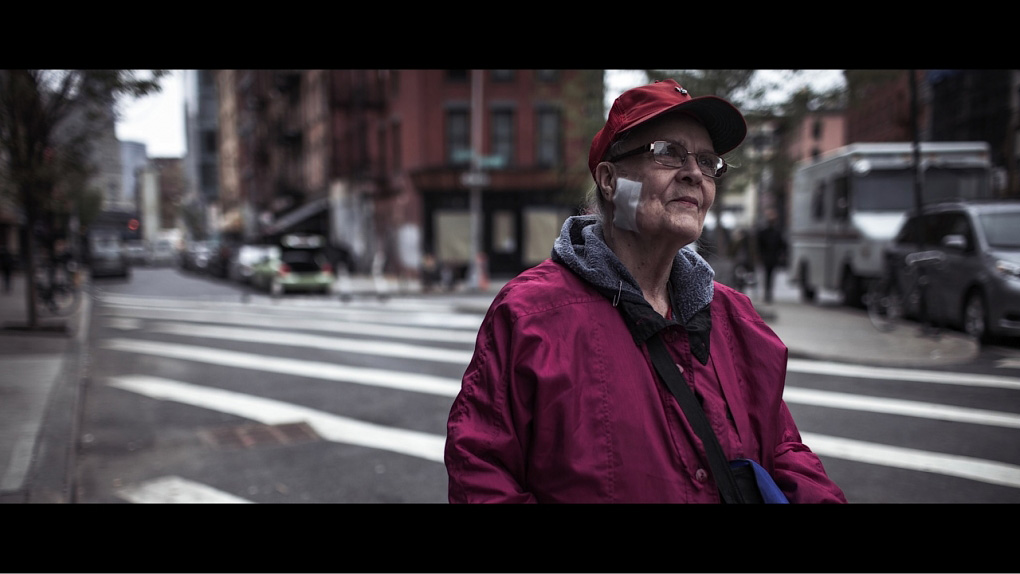



И некоторые снимки от Эндрю:

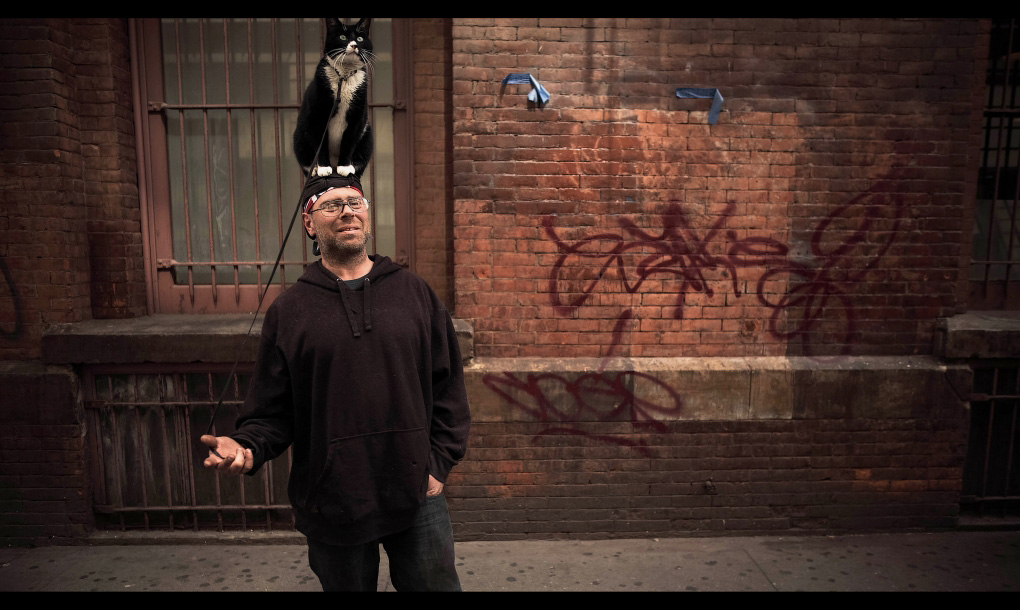

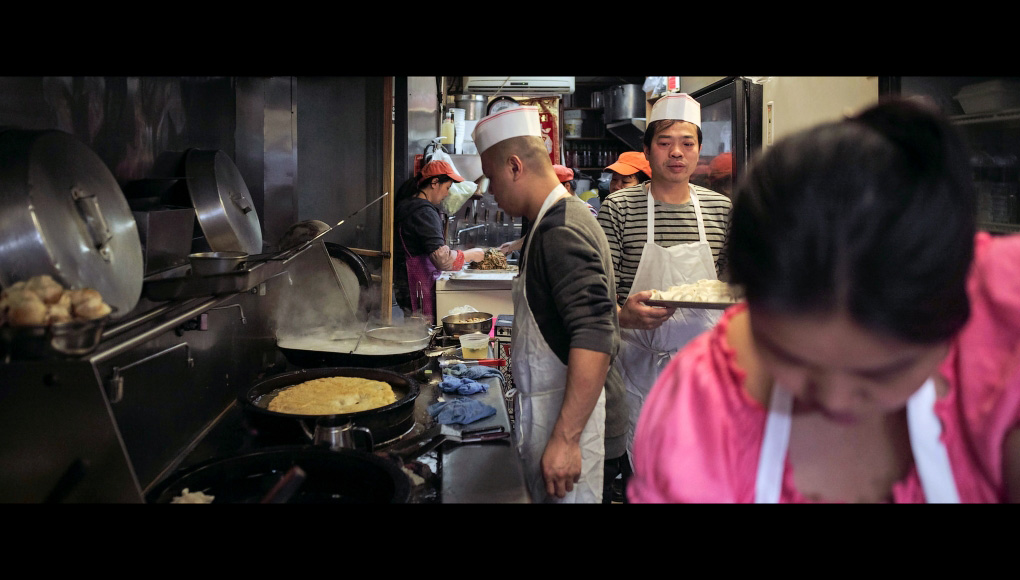
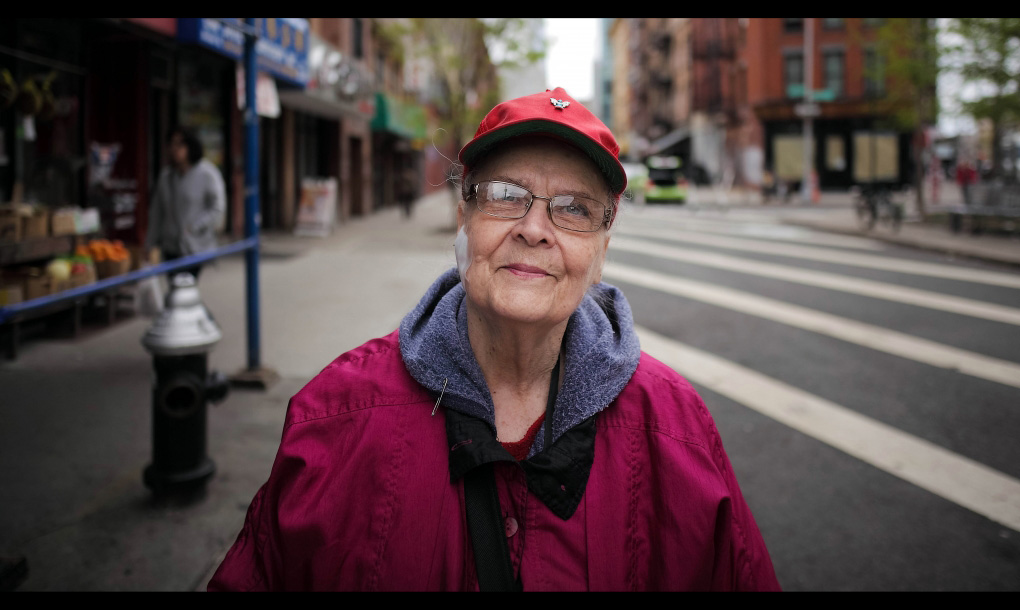
Хелен согласилась попозировать

Эндрю запечатлел Сэма, пока тот сканирует прохожих, выискивая покупателя, который мог бы прикупить у него костюм.

Действительно ли ребята повествуют историю, которую можно связать воедино? Историю города, где все взаимосвязано. Решать только нам, зрителям.
Преимущества в работе с клиентами
Забавно, но обоим фотографам практика в этом жанре стала полезной в работе с клиентами. Эндрю поясняет:
“Я встречался с любимыми фотографами со всего мира, которые приезжали в Нью-Йорк в том числе, чтобы навестить меня. Мне доводилось быть частью рекламных кампаний, сотрудничал с Canon — Азия, Carl Zeiss Lenses — Германия”. Также я проводил коммерческие съемки для крупных отелей и бизнес-проектов в Нью-Йорке. А в данный момент я работаю над видео серией с Dj Premier.
Деннис также использовал кинематографический эффект в работе с клиентами:
“Этот жанр помог мне получить несколько коммерческих клиентов. Однажды меня попросили отснять помолвку в таком стиле, пара хотела уйти от традиционных фотографий”.
Как получить кинематографический эффект на фотографиях
Я спросил ребят, как же они получают этот эффект кино. Оба пришли к заключению, что не существует магической формулы, которая могла бы быть применима ко всем фотографиям. Но, несмотря на то, что каждый отдельно взятый кадр имеет массу своих нюансов, тем не менее, существует один общий подход.
Эндрю описал свой подход следующим образом:
Обработку я начинаю в DPP (Digital Photo Professional), здесь я выправляю RAW файл. Корректирую тона и немного играю с кривыми, затем загружаю фотографию в Lightroom. В Lightroom я уже провожу цветокоррекцию, выправляю перспективу и делаю кадрирование. Последние штрихи при надобности я добавляю в Photoshop.
Деннис предпочитает основные манипуляции с цветом проводить в Lightroom. Работа над изображением делится на несколько простых шагов, которые, в свою очередь, приносят колоссальные изменения.Шаг 1
Откройте RAW файл в Lightroom.
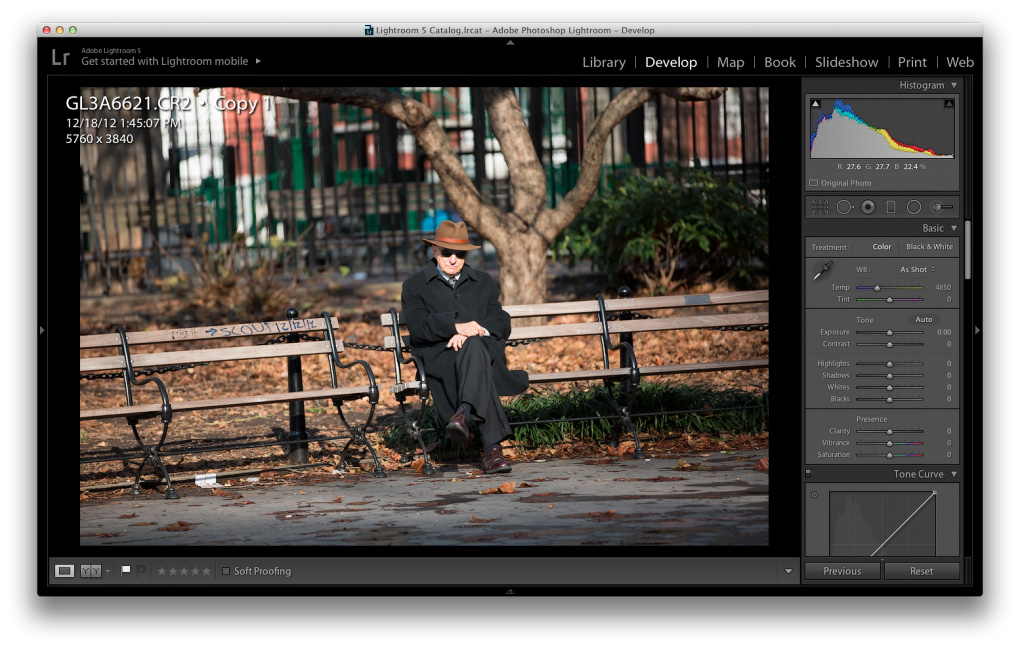
Шаг 2
Настройте цветовую гамму ползунками в разделе Split Toning. Для данной фотографии были добавлены теплые тона, чтобы сделать цвета еще более осенними.
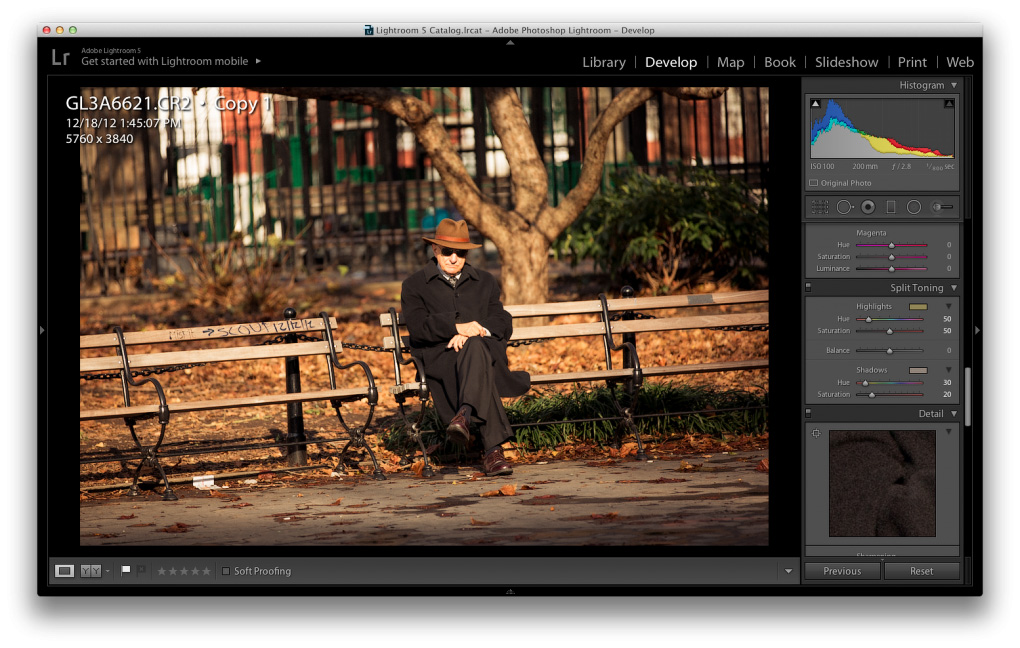
Шаг 3
Отрегулируйте цветовую насыщенность и свечение (color saturation, luminace).
Шаг 4
Откорректируйте темные тона, цветовую температуру и тени.
Шаг 5
Добавьте эффект виньетки и немного шума, чтобы сделать фотографию менее цифровой, а больше похожей на пленку.
Шаг 6
Экспортируйте файл в Photoshop.
Шаг 7
Создайте новый слой с черной заливкой под основным слоем.
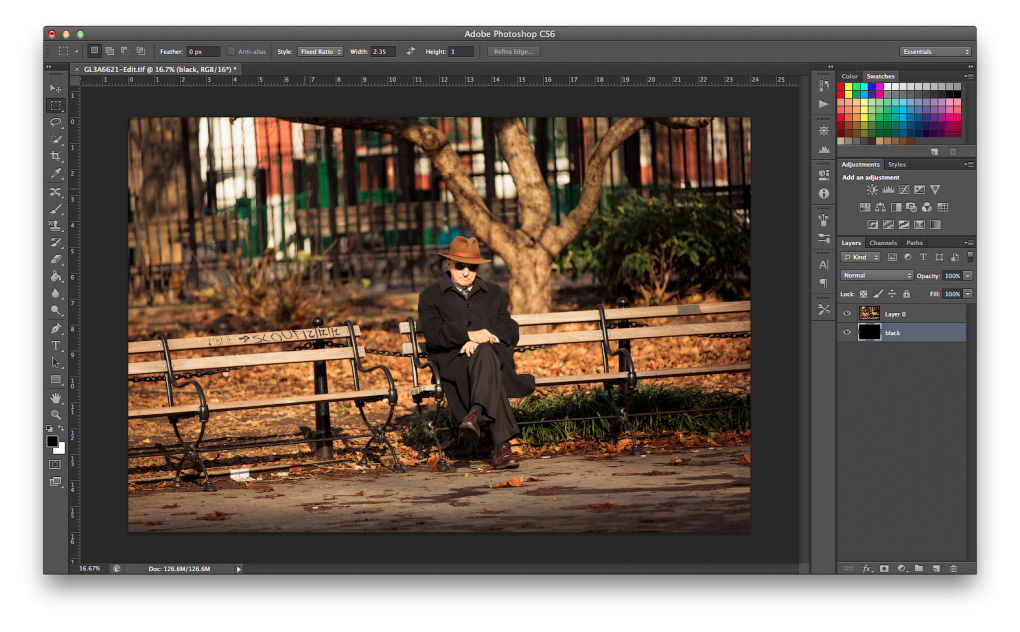
Шаг 8
Воспользуйтесь инструментом Marquee tool (Прямоугольная область) и выберете фиксированные значения для высоты и ширины изображения. Для ширины установите значение равное 16, а для высоты 9, чтобы получить изображение широкоэкранного формата. Растяните прямоугольную область, чтобы покрыть площадь изображения масштабом 16:9. Затем в меню перейдите в Image > Crop (Изображение – Кадрирование).
Шаг 9
Для фиксированного значения Marquee tool введите значения 2,35 для ширины и 1 для высоты, чтобы создать анаморфотный киноформат. Выделяем область, но пока что не кадрируем. Вместо этого мы возвращаемся в панель слоев и создаем маску-слоя, кликаем по звену, связывающему слой и маску, чтобы отсоединить их друг от друга.
Шаг 10
Возвращаемся в панель слоев. Кликаем правой кнопкой мыши по маске слоя и выбираем графу Apply Layer Mask (Применить Маску-Слоя).
Шаг 11
Для того чтобы идеально вписать изображение между черными каше, нажмите клавиши Cmd (Ctrl на Windows) и А, чтобы выделить весь документ, затем щелкните правой кнопкой мыши по Маске слоя и выберете Apply Layer Mask.
Шаг 12
Кликните по слою, перейдите в меню Layers — Align Layers to Selection (Слои — Выровнять слои по выделенному фрагменту), чтобы выровнять изображение по вертикали отметьте Vertical Centers (Центры по вертикали).
Больше деталей и подробную инструкцию по кинематографическому кадрированию вы найдете в этом видео-уроке:
Заключение
Надеюсь, что статья была вам полезна, и вы сможете разнообразить свои фотографии новым стилем обработки. Я считаю, что это потрясающая идея – превращать фотографии в стоп-кадры из фильма. Уверен, что в будущем мы будем наблюдать рост популярности такого взгляда на фотографию, потому что кино – это то, что никогда не выходит из моды.
Автор: David Geffin
photo-monster.ru
Кинематографический стиль в фотографии

Не так давно я отметил, что лишь немногие фотографы создают фотографии, напоминающие своей стилистикой стоп-кадр из фильма. Пара известных фотографов, снимающих в этом жанре, живут здесь в Нью-Йорке. Я организовал встречу с ними не только для того, чтобы они поведали нам о своих личных проектах, но еще и рассказали о том, каким же образом они получают на своих фотографиях киношный эффект.
Сообщество Fstoppers обладает невероятной мощью. С его помощью я, во-первых, узнал о том, как обрабатываются фотографии для создания данного эффекта, а во-вторых я смог поделиться полученными знаниями с вами. Интересно, что такая обработка подходит для абсолютно любой фотографии, начиная уличным портретом и заканчивая пейзажем, она универсальна. В данном случае содержание кадра менее значимо в сравнении с работой над фотографией в редакторе (коррекция цвета, градиенты).
Вне зависимости от того, нравится вам или нет подобная обработка, лично я нахожу весьма интересным это пересечение действия и стоп-кадра.
Для данного проекта я пригласил двух фотографов, снимающих в данном стиле и живущих в Нью-Йорке: Денниса Качо и Эндрю Морэра. Если вы еще не совсем поняли, о каком стиле идет речь, чуть ниже я привожу наглядные примеры фотографий с кинематографической обработкой.
Некоторые из фотографий Эндрю:





Эндрю, вспоминая о том, как он пришел к такому стилю, говорит, что сначала он задался вопросом построения композиции кадра. Следующим этапом был интерес к работе с цветом. В конечном итоге Эндрю сформировал свой стиль в попытке сделать фотографии подобно замороженным сценам из фильма.
Чуть больше информации вы можете узнать в этом коротком интервью:
Деннис на своих фотографиях также демонстрирует мастерство и видение кинематографической фотографии:
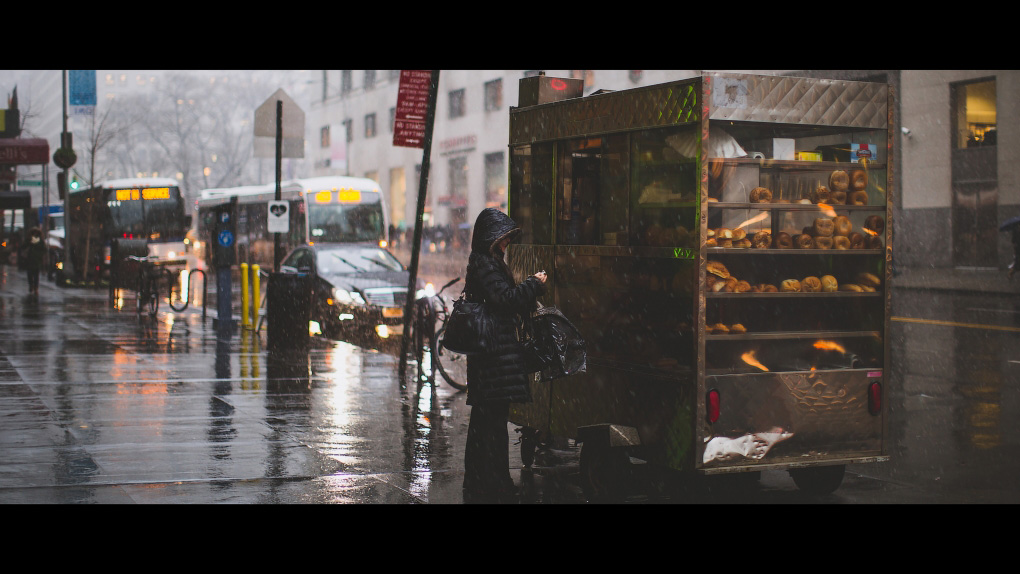



Эндрю и Деннис оба разделяют любовь к повествованию. Когда я спросил их о том, что именно движет ими в создании такого рода фотографий, Деннис вмешался: “Мне нравится наблюдать за тем, как много может передать одна лишь фотография и поведать историю, которая не существует. Если говорить о том, чем привлек меня этот жанр, то наверно это драматичность, с которой освещаются те или иные сцены на снимках и особенность кадрирования”.
Как все происходит
Деннис и Эндрю снимают на одинаковые камеры, но их подходы несколько отличаются. Эндрю по большей части снимает на фиксы Carl Zeiss и настраивает фокус вручную, используя LCD-экран. Деннис меняет оптику, но снимать предпочитает более традиционным образом – используя видоискатель.
Мы провели с Эндрю и Деннисом пару часов, гуляя по улицам города и фотографируя. Основная задача была рассказать историю города, но с одним нюансом — повествование должно быть от лица фотографа. Было интересно посмотреть на то, как по-разному может быть обыгран один и тот же сюжет разными людьми.
Несколько фото ребят за делом:

Эндрю (слева) и Деннис (справа)

Ручная фокусировка с объективом Carl Zeiss


Портной Сэм, владелец бизнеса. После пары кадров стал настойчиво приглашать нас на примерку своих костюмов.

Другая героиня – Хэлен. Живет на соседней улице уже около 50 лет.


Как отметил Деннис, задача не только в том, чтобы запечатлеть интересный субъект. Важен не только человек на фото, не менее значимо и то, что этого человека окружает. Иногда, прежде чем нажать на кнопку спуска затвора, следует понаблюдать за человеком в кадре.
Эндрю разделяет подобную точку зрения. Крайне важно предоставить зрителю интересный ракурс. Скомпоновать красивый кадр в уличных условиях, когда от тебя ничего не зависит, порой бывает очень нелегко. Иногда вы догадываетесь, каким будет развитие событий, а иногда нет – в том и проблема. С одной стороны такая стихийность вызывает порой трудность, а с другой именно этим и захватывает подобный жанр фотографии.
Некоторые фотографии Денниса:

Позирующий Сэм.
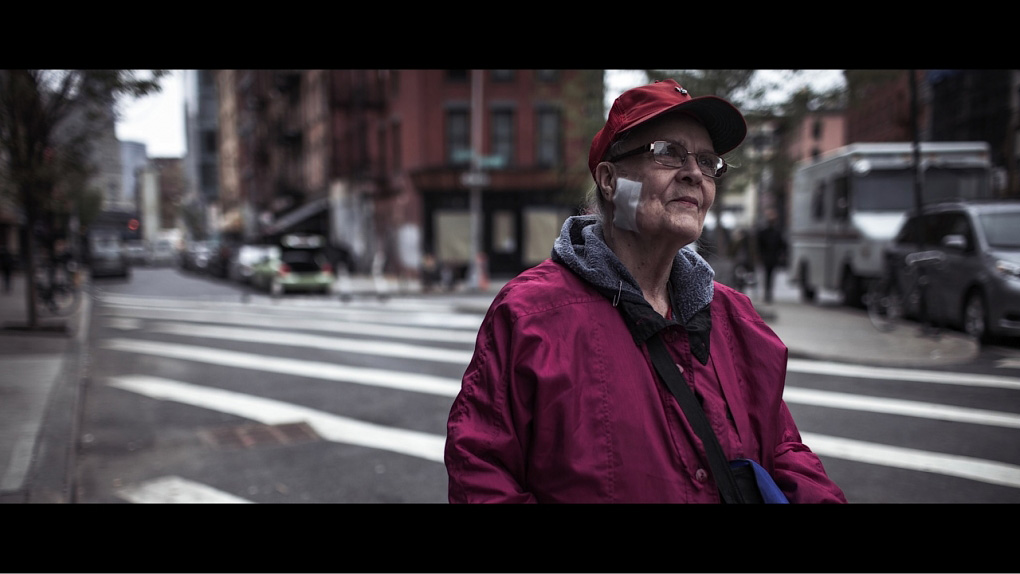



И некоторые снимки от Эндрю:

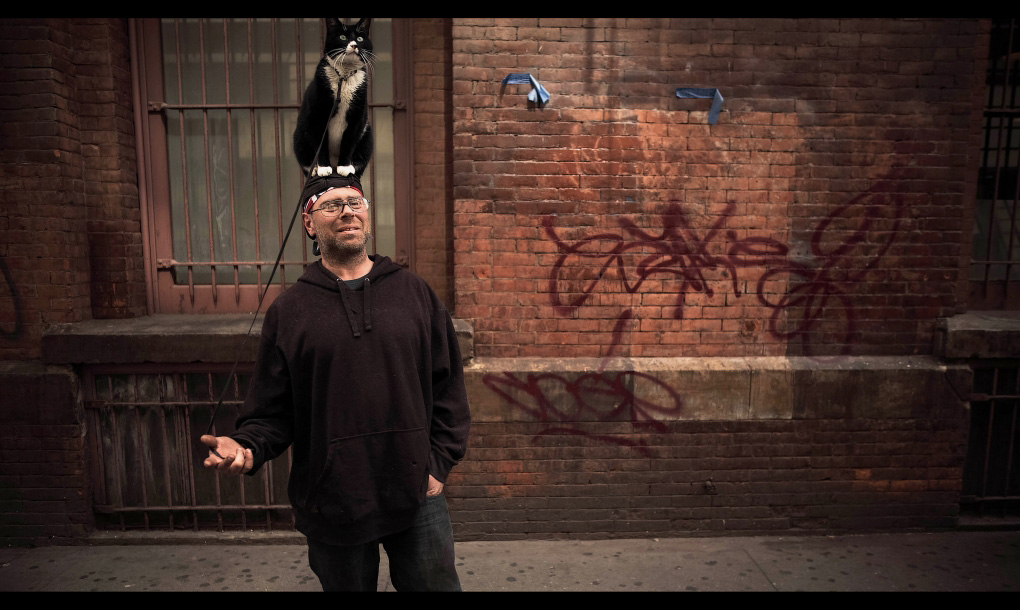

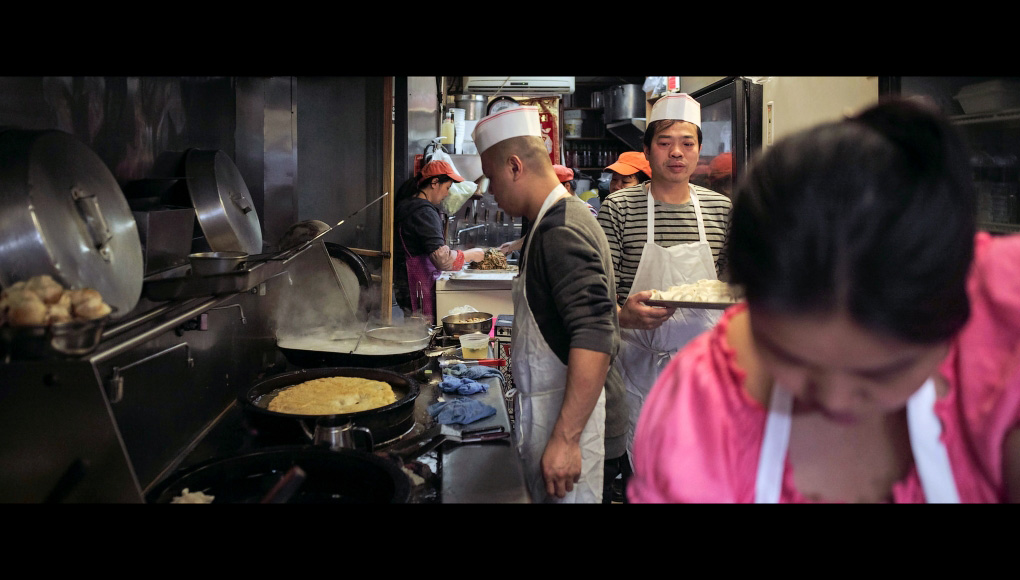
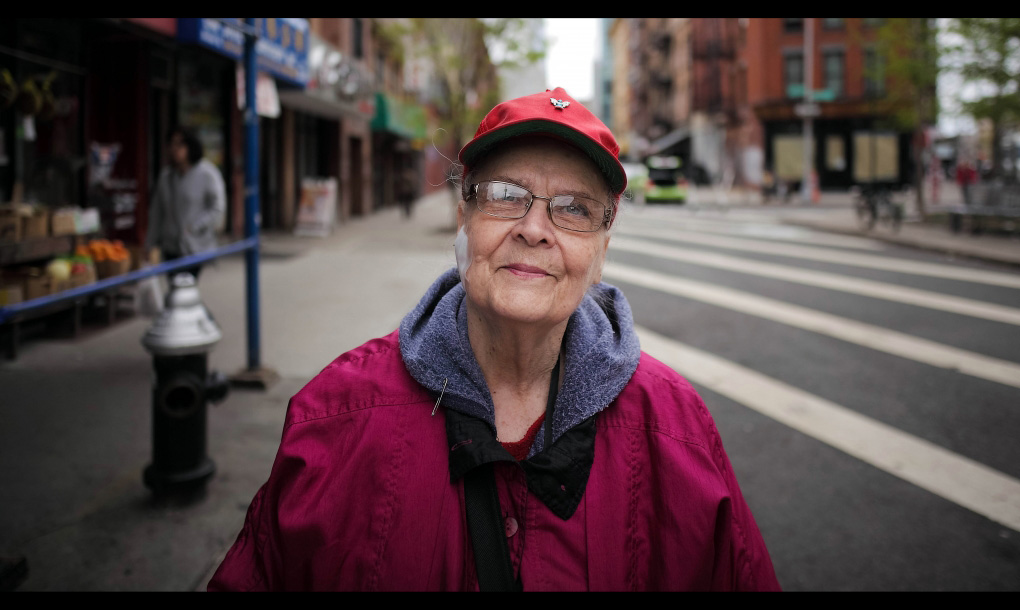
Хелен согласилась попозировать

Эндрю запечатлел Сэма, пока тот сканирует прохожих, выискивая покупателя, который мог бы прикупить у него костюм.

Действительно ли ребята повествуют историю, которую можно связать воедино? Историю города, где все взаимосвязано. Решать только нам, зрителям.
Преимущества в работе с клиентами
Забавно, но обоим фотографам практика в этом жанре стала полезной в работе с клиентами. Эндрю поясняет:
“Я встречался с любимыми фотографами со всего мира, которые приезжали в Нью-Йорк в том числе, чтобы навестить меня. Мне доводилось быть частью рекламных кампаний, сотрудничал с Canon — Азия, Carl Zeiss Lenses — Германия”. Также я проводил коммерческие съемки для крупных отелей и бизнес-проектов в Нью-Йорке. А в данный момент я работаю над видео серией с Dj Premier.
Деннис также использовал кинематографический эффект в работе с клиентами:
“Этот жанр помог мне получить несколько коммерческих клиентов. Однажды меня попросили отснять помолвку в таком стиле, пара хотела уйти от традиционных фотографий”.
Как получить кинематографический эффект на фотографиях
Я спросил ребят, как же они получают этот эффект кино. Оба пришли к заключению, что не существует магической формулы, которая могла бы быть применима ко всем фотографиям. Но, несмотря на то, что каждый отдельно взятый кадр имеет массу своих нюансов, тем не менее, существует один общий подход.
Эндрю описал свой подход следующим образом:
Обработку я начинаю в DPP (Digital Photo Professional), здесь я выправляю RAW файл. Корректирую тона и немного играю с кривыми, затем загружаю фотографию в Lightroom. В Lightroom я уже провожу цветокоррекцию, выправляю перспективу и делаю кадрирование. Последние штрихи при надобности я добавляю в Photoshop.
Деннис предпочитает основные манипуляции с цветом проводить в Lightroom. Работа над изображением делится на несколько простых шагов, которые, в свою очередь, приносят колоссальные изменения.
Шаг 1
Откройте RAW файл в Lightroom.
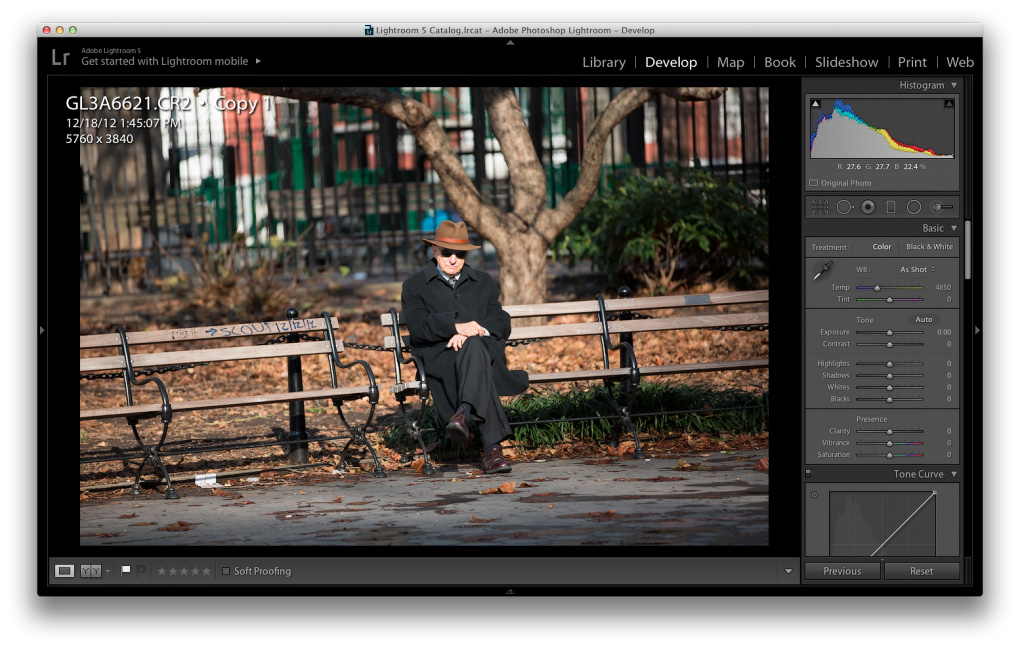
Шаг 2
Настройте цветовую гамму ползунками в разделе Split Toning. Для данной фотографии были добавлены теплые тона, чтобы сделать цвета еще более осенними.
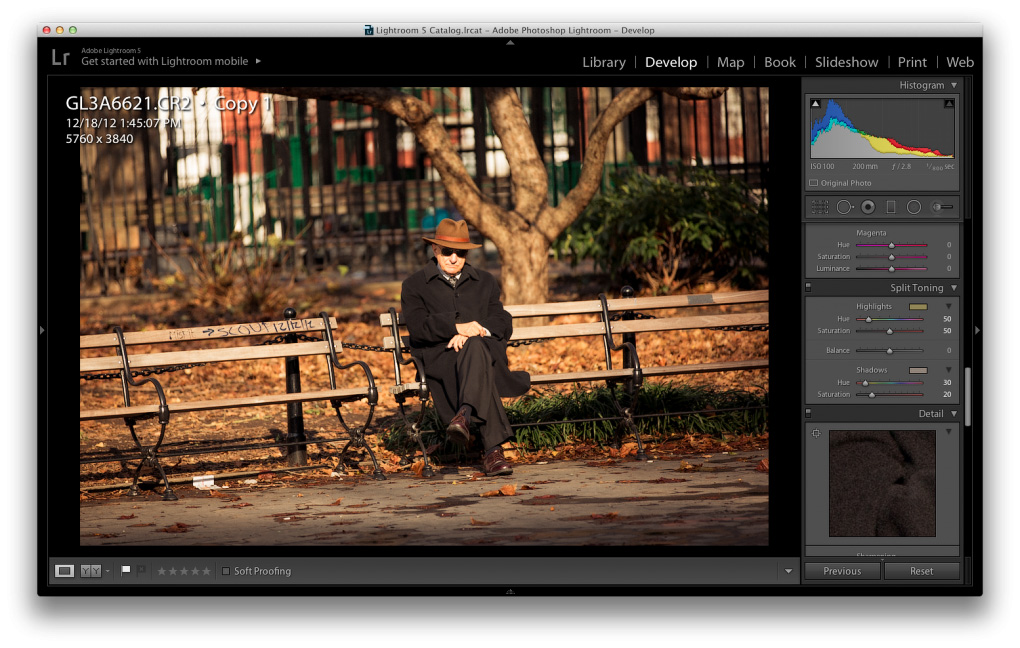
Шаг 3
Отрегулируйте цветовую насыщенность и свечение (color saturation, luminace).
Шаг 4
Откорректируйте темные тона, цветовую температуру и тени.
Шаг 5
Добавьте эффект виньетки и немного шума, чтобы сделать фотографию менее цифровой, а больше похожей на пленку.
Шаг 6
Экспортируйте файл в Photoshop.
Шаг 7
Создайте новый слой с черной заливкой под основным слоем.
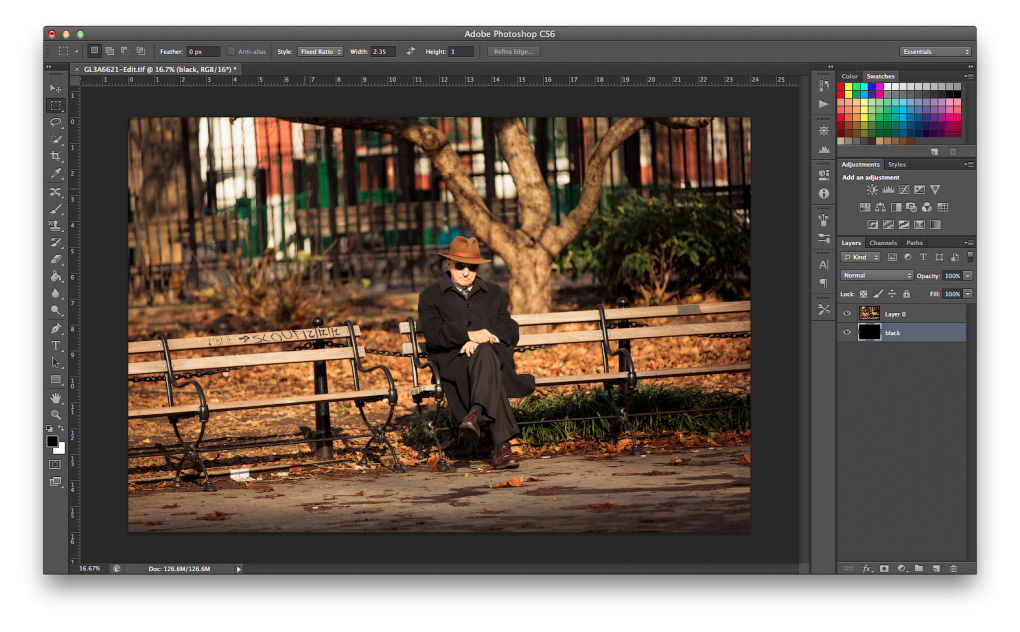
Шаг 8
Воспользуйтесь инструментом Marquee tool (Прямоугольная область) и выберете фиксированные значения для высоты и ширины изображения. Для ширины установите значение равное 16, а для высоты 9, чтобы получить изображение широкоэкранного формата. Растяните прямоугольную область, чтобы покрыть площадь изображения масштабом 16:9. Затем в меню перейдите в Image > Crop (Изображение – Кадрирование).
Шаг 9
Для фиксированного значения Marquee tool введите значения 2,35 для ширины и 1 для высоты, чтобы создать анаморфотный киноформат. Выделяем область, но пока что не кадрируем. Вместо этого мы возвращаемся в панель слоев и создаем маску-слоя, кликаем по звену, связывающему слой и маску, чтобы отсоединить их друг от друга.
Шаг 10
Возвращаемся в панель слоев. Кликаем правой кнопкой мыши по маске слоя и выбираем графу Apply Layer Mask (Применить Маску-Слоя).
Шаг 11
Для того чтобы идеально вписать изображение между черными каше, нажмите клавиши Cmd (Ctrl на Windows) и А, чтобы выделить весь документ, затем щелкните правой кнопкой мыши по Маске слоя и выберете Apply Layer Mask.
Шаг 12
Кликните по слою, перейдите в меню Layers — Align Layers to Selection (Слои — Выровнять слои по выделенному фрагменту), чтобы выровнять изображение по вертикали отметьте Vertical Centers (Центры по вертикали).
Больше деталей и подробную инструкцию по кинематографическому кадрированию вы найдете в этом видео-уроке:
Заключение
Надеюсь, что статья была вам полезна, и вы сможете разнообразить свои фотографии новым стилем обработки. Я считаю, что это потрясающая идея – превращать фотографии в стоп-кадры из фильма. Уверен, что в будущем мы будем наблюдать рост популярности такого взгляда на фотографию, потому что кино – это то, что никогда не выходит из моды.
Автор: David Geffin
photo-monster.ru
Создаем «киношную» картинку в фотографии » PhotoCasa
Приветствую вас, читатели журнала PhotoCASA!Меня зовут Мария Якимова, я снимаю в жанре сюжетного портрета. В этой статье я расскажу о том, как я добиваюсь «киношной» картинки и придумываю идеи для своих съемок.
Как ни крути, любое визуальное искусство ориентировано на зрителя: оно создано для того, чтобы его увидели. Самое страшное в этом — остаться незамеченным, когда твои фотографии быстро пролистывают и ни на миг не задерживаются на них. Поэтому в своем творчестве я стремлюсь
к тому, чтобы зритель поверил в то, что изображено на моих фотографиях, узнал в персонажах себя и не остался равнодушным.

Большое влияние на меня оказывает кинематограф: с детства я смотрю фильмы и не устаю погружаться в их истории. Увлекшись фотографией, я стала анализировать построение сюжета в кино, игру актеров, операторскую работу, построение кадра, освещение, использование цвета, тонировку и много другое, за счет чего мы не отрываясь смотрим на экран, что заставляет нас сопереживать. Эти знания помогают мне создавать фотографии, похожие на
кадры из фильмов.

ПЕРСОНАЖ И ИСТОРИЯ
Серия фотографий — это всегда история о человеке. Нам, как ее создателям, необходимо знать, кто этот человек и почему он там находится: нужно придумать персонажа. Вы должны знать абсолютно все о нем: кто он по профессии, какой у него характер, о чем он думает, что было с ним до этого кадра, что с ним случится после. Вы продумываете жизнь героя до мельчайших деталей, потом вырываете маленький отрезок и рассказываете про
него в кадрах. Зачем это знать? Чтобы избежать «эффекта тупняка», когда вы понятия не имеете, какую локацию для съемки выбрать и что делать модели. Когда у вас в голове есть история персонажа и сюжет, вы точно знаете, какие итоговые кадры хотите получить, и они будут цельные и глубокие.
РАСКАДРОВКА
Чтобы во время съемки не было хаоса в голове, и вы смогли осуществить все, что планировали, вам поможет графическое изображение сюжета — раскадровка. Возьмите лист бумаги, начертите ряд прямоугольников (ваши будущие кадры) и начинайте продумывать съемку. Совсем не обязательно для этого быть художником и прорисовывать все детали: главное набросать суть кадра, чтобы потом можно было на него опереться.

Несколько советов по поводу съемки серии:
• Чередуйте планы: крупный, средний, общий. Например, в одном кадре вы показали локацию, где находится персонаж, во втором вы уже сделали акцент на лице героя и его эмоциях.
• Опускайте повторения. Каждый кадр должен показывать что-то новое. Не допускайте одинаковых по сюжету кадров. Каждая сцена должна либо раскрывать персонажа, либо двигать действие вперед.
• Не слишком растягивайте повествование, если в этом нет необходимости. Опускайте скучные моменты.
СВЕТ
На съемках я пользуюсь в основном естественным светом, иногда включаю лампы постоянного света. В качестве опоры полезно смотреть на постановку света при съемке фильмов: освещение влияет на восприятие персонажа и настроение сцены.

ПОИСК ЛОКАЦИЙ
Не существует плохих или хороших локаций, так же, как нет плохого или хорошего света. В любом месте можно снять эффектный портрет, если есть понимание, почему именно на этой локации должна проходить съемка.
Я предпочитаю сюжеты более житейские — вырванные сценки из повседневной жизни. Люблю фактуры, потрепанные жизнью помещения, места с массой деталей и объектов. Перед съемкой я заранее приезжаю на место, делаю несколько пробных фото: необходимо обыграть локацию, продумать кадр, что-то добавить или убрать лишнее. Бывает, что ничего делать не нужно: место самодостаточно, остается только добавить персонажа и позволить ему здесь «жить».

РАБОТА С МОДЕЛЬЮ
Я всегда говорю модели, каких кадров хочу добиться, рассказываю, какой она персонаж, что она чувствует и что должна делать. Иногда позволяю ей жить и действовать, как ей комфортно, и ловлю кадры. Таким образом модель остается самой собой, сохраняется естественность и легкость на съемке. Если модель остается скованной и не может раскрыться, я прибегаю с искусственной постановке: «сядь на стул, ноги подогни под себя, откинься на спинку, посмотри в окно, взгляд чуть пониже». Модель начинает понимать, как ей нужно двигаться, и раскрепощается.

ПОСТОБРАБОТКА
Обработка должна усилить атмосферу на фото и помочь передать историю, не больше. Я не любитель восковой кожи и идеальных лиц, поэтому практически не пользуюсь ретушью, оставляю все, как есть. В основном это легкая цветокоррекция, тонирование для передачи настроения и наложение зерна и текстур для большей «шероховатости» изображения.

РАЗВИТИЕ
Чтобы вырасти в каком-то деле, необходимо смотреть на лучших из лучших: все, что вы видите и на что смотрите, оседает у вас в голове и отражается на ваших действиях.
Я ориентируюсь на мировых фотографов: Питер Линдберг, Микаэль Янссон, Крейг МакДин, Энни Лейбовиц и других — этот список огромный.
Помимо фотографии я вдохновляюсь кинематографом: фильмы Девида Финчера привлекают меня депрессивной атмосферой и операторской работой, Кристофер Нолан способен любой абсурдный сюжет сделать реалистичным и психологически глубоким. Если говорить про отдельные фильмы, вдохновившие меня на съемки, то вот некоторые из них: Исчезнувшая (реж. Девид Финчер), Мои Черничные Ночи (реж. Вонг Кар-Вай), Девушка на мосту (реж. Патрис Леконт), Король Говорит (реж. Том Хупер), Одержимость (реж. Дэмьен Шазелл), Бердмэн (реж. Алехандро Гонсалес Иньярриту).
Советы напоследок: смотрите качественные фильмы и впитывайте каждый кадр, ориентируйтесь на лучших и поднимайте планку высоко, делайте то, что нравится и не оглядывайтесь на других. Творческих успехов вам!
Текст и фото: Мария Якимова
photocasa.ru
Как это сделано? Создаем киношную картинку
Антон МухинХороший исходник — залог успеха
Я всегда говорю, что даже высококлассной обработкой плохую фотографию не вытянешь, другое дело, что испортить отличный кадр плохой обработкой раз плюнуть! Я как фотограф, предпочитаю изначально получать хорошие исходники, что и вам настоятельно рекомендую. Ведь что такое обработка? Устранение дефектов, коррекция света, цвета для лучшей выразительности фотографии, не более.
Ладно, будет мне еще болтать… А сейчас я, Антон Мухин, займу несколько минут вашего внимания и расскажу, как сделать «киношную» тонировку, а также покажу, как придти к вот такому результату:

План действий в двух словах:
Отрываемся от очередной серии захватывающего сериала и открываем фотографию в Adobe Camera Raw:
- «Basic». Тут понизим экспозицию, проработаем точку белого и контраст.
- «Tone Curve». Выстроим тоновую кривую для увеличения контраста.
- «HSL, Grayscale». Работаем с цветом.
- «Effects». Добавляем зерно.
- Вкладка «Camera calibration». Финальная проработка цвета.
Переходим в Photoshop:
- Делаем фон темнее и контрастнее.
- Создаем корректирующие слои Selective Color для проработки цвета.
- С помощью Hue/Saturation совсем чуть-чуть понизим насыщенность.
- Создаем слой Сolor Balance для финальной проработки цвета.
- Проработаем цвет лица модели.
- И последнее – немного подправим цвет травы.
Воттут можно скачать PSD, а тут — RAW 😉
Поехали!
Шаг 1: Adobe Camera Raw. Basic
Чтобы добавить большей атмосферности на фото, я перевел значение Exposure в -1.00. К тому же, фотография довольно пасмурная, и мне кажется, что ее стоит затемнить, и тем самым подчеркнуть ее настроение. Highlights я понизил, Whites, наоборот, повысил для большей прорисовки бликов и яркости в целом, вместе с тем, полезло многовато контраста — я его уменьшу, но чтобы не терять детали поднимаю немного Clarity. Немножко приглушил Vibrance.
Вот что вышло:

Шаг 2: Adobe Camera Raw. Tone Сurve
Теперь займусь построением кривой. Чтобы свет на лице модели стал немного мягче, я увожу Highlights влево, а Lights наоборот – вправо. Добиваюсь большей глубины теней – уменьшаю Darks и поднимаю Shadows, вот таким образом:

Шаг 3: Adobe Camera Raw. HSL, Grayscale
Тут чисто интуитивно кручу цвета для более приятной картинки, крутить их стоит аккуратно, чтобы картинка выглядела естественно и приятно, вот какие значения выставил я:

Шаг 4: Adobe Camera Raw. Effects
Именно в этой вкладке я добавлю зерно, тут оно ложится более приятнее, чем это делать, например, в самом фотошопе, выставлю не сильно большое значение:

Шаг 5: Adobe Camera Raw. Camera Calibration
Итак, для начала выберу профиль камеры. Тут мне очень понравилось воздействие профиля Camera Portrait, по-моему, он отлично подходит под эту картинку, но дает многовато насыщенности, с которой я буду бороться с помощью насыщенности в синем и красном каналах. Для рыжеватости я увел немного в циан тот же синий, таким образом:

Вот и все, с Camera Raw покончено!
А вот в тему — Критика
Раздел, в котором можно смотреть работы других посетителей сайта, получать полезные советы, а также присылать свои работы на критику.
Шаг 6: Переходим в Photoshop
Итак, сразу займусь кадрированием. Тут ориентируюсь на мои личные ощущения, скадрирую ноги, так как обувь притягивает на себя ненужное внимание, и немного небо, чтобы сделать больший акцент на девушке и летящих волосах, вот так:

Изначально я бы хотел сделать фон еще темнее и контрастнее, для этого я создаю слой-маску Exposure и добавляю немного Gamma Correction. Как вы могли заметить, ноги у девушки получились слишком черными, по этому я беру мягкую непрозрачную черную кисть и протираю по маске именно эту область.

Создаю новый корректирующий слой Selective Color, где выставляю следующие параметры для каждого цвета:

Сделаем еще один слой Selective Color, в котором покрутим желтый цвет:

С помощью Hue/Saturation совсем чуть-чуть понизим насыщенность.

Теперь создаем слой Color Balance, вводим значения, что на фото ниже. На штанах опять много черного, из-за предыдущих манипуляций с цветом, поэтому протираю черной кистью по маске штаны.

По-моему, цвет щек слишком сливается с волосами, давайте я опять-таки создам корректирующий слой Selective Color и поставлю в белом, красном и желтом следующие настройки, при этом, залив слой-маску черным, протру белой кистью лицо:


Мда, вышло темновато, но не беда! Понижаю прозрачность первого корректирующего слоя на 50%, вот так уже лучше:

И последнее – нужно немного проработать траву, захожу в тот же Selective Color и ввожу такие цифры:

Давайте еще раз посмотрим на конечный результат, и, согласитесь, фотография приобрела совершенно другое настроение и некую будоражащую атмосферность, лично мне она навевает определенные воспоминания и вызывает эмоции, а это, я считаю, и есть главное!

Вот и все
По-моему, все предельно просто. Но не надо думать, что вся моя обработка заключается в Selective Color 🙂 Обработка каждой фотографии индивидуальна и неповторима! Ребят, пишите ваши впечатления в комментариях и, если понравилось, я сорву покровы с еще парочки фотографий!!!
Всем желаю удачи и до новых встреч!
highlights.guru
Как работать с градацией цвета для кинематографического эффекта в фотографии
Цвета в фотографии помогают добиться желаемого эффекта. По этой причине многие фотографы применяют к своим снимкам цветовую градацию. Хотя эта техника в основном ассоциируется с видео, она также может быть использована и для создания кинематографического эффекта в фото. Как же это сделать?

Цветовая градация — это процесс, который фотографы используют для изменения визуального тона изображения. Проще говоря, она применяется для управления цветами видео или фотографии. После градации цвета эстетика изображения полностью изменится.
Многие люди, в том числе фотографы, часто ошибочно путают цветовую градацию и коррекцию цвета — эти два понятия отличаются во многих отношениях. Как правило, коррекция цвета — это просто исправление нескольких аспектов изображения, чтобы сделать его более привлекательным. Наиболее распространенные исправления включают в себя настройки баланса белого, контрастности, экспозиции, подсвеченных областей и шума. В случае градации цвета процесс включает в себя корректировки кривых, оттенка и/или насыщенности, заливки сплошным цветом и уровней.
Советы по цветовой градации изображения

Если вы хотите, чтобы ваши фотографии выглядели отчетливо, должны овладеть техникой цветовой градации. Не просто знакомьтесь — изучайте и осваивайте ее. Изменение или сдвиг цвета даст желаемый эффект. Аналогично, за счет цветовой градации ваша зрительская аудитория сможет лучше интерпретировать изображение, понять настроение.
Цветовая градация в Lightroom и Photoshop
Если вы впервые занимаетесь цветовой градацией, то обнаружите, что есть разные способы провести ее. Вы можете использовать программы Adobe (Lightroom или Photoshop) или использовать любое стороннее программное обеспечение.

Совет № 1
Используйте базовую панель редактора и подкорректируйте баланс белого (температуру и оттенок), экспозицию, контрастность, тени, блики, белые и черные цвета вашей фотографии. Изменение баланса белого сделает фотографию прохладнее или, наоборот, теплее. Вы должны решить, какой эффект вы хотите получить, прежде чем работать над этим.
Вы также можете использовать инструмент «Раздельное тонирование» (Split Toning). Найдите цвет тени, который отличается от светлых областей в изображении. Например, цвет тени может быть светло-голубым, в то время как цвет светлой области будет кремовым, желто-коричневым или каким-либо близким к бежевому цвету. Отрегулируйте эффект, работая над балансом и насыщенностью.

Совет № 2
Вот что вы можете сделать в Photoshop, чтобы создать естественный или теплый эффект, близкий к тону кожи.
- Отрегулируйте оттенок / насыщенность (hue / saturation), переместив ползунок влево, примерно до -15. Это внесет определенный драматизм в фотографию.
- Работайте с уровнями, сбивая синий канал. Убедитесь, что значение на вашем нижнем черном ползунке находится в крайнем правом положении. Если вы видите синие оттенки в теневых областях фотографии, то вы делаете все правильно. Чтобы завершить этот шаг, отведите белый ползунок влево, чтобы сделать более теплыми светлые области.
- Далее в списке находится корректирующий слой кривых. Работайте над красным, зеленым и синим каналом. Для красного канала светлые области должны быть подтянуты. На зеленом они, наоборот, должны быть сброшены. Если вы хотите получить контраст, поднимите блики, опуская при этом тени. Спустите и снова сбросьте значение синего канала и повторите то, что вы сделали для светлых участков и теней (соответственно поднимите и опустите).
- Наконец, работа над заливкой сплошным цветом. Используйте что-то близкое к золотому или коричневому оттенку, но убедитесь, что выходит не слишком темно. Выберите что-то близкое к естественному цвету. Ваш режим смешивания должен быть установлен на жесткий свет (Hard Light), а непрозрачность около 8%.

Совет № 3
При съемке в помещении не меняйте задний план. Это следует делать только при съемке на улице, где есть деревья, растения и другие подобные объекты, которые можно привести в более привлекательный вид с помощью настроек.
Совет № 4
Работая с насыщенностью (в Lightroom и Photoshop), найдите время, чтобы поэкспериментировать с внешним видом объекта, особенно если вы работаете над кожей человека. Она может работать практически для любого цвета, просто убедитесь, что насыщенность не слишком велика или мало для вашего изображения. Запомните как вы устанавливаете канал RGB.
Совет № 5
Чтобы создать кинематографический эффект, первое, что вам нужно сделать, это выбрать правильный объект, с оглядкой на настроение, которое намереваетесь создать. Кроме того, вам нужно выбрать место съемки, которое позволяет экспериментировать с малой глубиной резкости.

Если, например, вы выбрали снимок, на котором маленькая девочка сидит у озера ранним вечером, изображение может быть в нейтральных тонах. Кроме того, контраст уже может быть довольно низким, что обычно является частью кинематографического эффекта. В любом случае, вам нужно добавить немного синих оттенков, чтобы сделать кадр более драматичным.
В Lightroom откройте модуль Разработка (Develop) и передвигайте ползунок Черные (Blacks) влево. Продолжайте это делать, пока не увидите небольшой гистограмму. Обратите внимание, что ваше изображение теперь имеет тень.
Далее работаем над контрастом. Используя Тоновую кривую (Tone Curve), отрегулируйте контрастность изображения. Управляйте бликами кривой, опуская их верхний правый конец. После этого поднимите Темные оттенки (Darks) на ступеньку выше. Это поможет вам немного сгладить контраст. Используйте баланс белого (цветовую температуру), чтобы создать первый синий вид. Убедитесь, что вы не выходите за рамки 5400К.
После начальных синих оттенков, вам нужно добавить их с помощью раздельного тонирования (Split Toning). Вы можете найти его в Тоновой кривой и HSL(Hue/Saturation/Lightness – Оттенок/Насыщенность/Освещение). Увеличьте насыщенность подсвеченных областей до 50%, а затем отрегулируйте оттенок, чтобы получить желаемый синий. Как только вы будете удовлетворены им, отрегулируйте насыщенность, чтобы получить естественное изображение. Не забудьте отрегулировать контрастность, чтобы создать желаемое настроение.
Для большего кинематографического эффекта добавьте немного зернистости изображению. В Lightroom воспользуйтесь иструментом «Эффекты» — там вы найдете то самый ползунок «Зернистость». И для окончательной «кинематографичности» внешнего вида снимка обрежьте изображение так, чтобы оно выглядело как настоящий кадр из видео (16:9). Используйте инструмент «Кадрирование» (Crop Overlay), чтобы завершить этот шаг.

Практика
Lightroom и Photoshop довольно просты в использовании, как только вы начинаете его изучать. Если вы хотите, чтобы градация цвета была обычной частью вашей процедуры постобработки, просто продолжайте практиковаться. Используйте старые фотографии, прежде чем переходить к новым. Экспериментируйте с использованием доступных инструментов. Сохраните все свои фотографии, на которых будете практиковаться, и изучите их, чтобы определить, какие из них лучше всего подходят вам. Цветовая градация может быть лучшим инструментом для создания кинематографических изображений, которые рассказывают настоящие истории.
fotogora.ru
Создаем кинематографическое фото в Фотошопе
Данный урок Фотошопа покажет как обычную фотографию превратить в кадр из фильма.
Финальный результат

Приступаем к уроку Фотошопа
На данный момент эта фотография выглядит не плохо, но в тоже время не кажется, что это кадр из фильма. Чтож, давайте сделаем её кинематичной!

Для начала, откройте фото в Фотошопе → File > Open (Файл > Открыть / Сочетание клавиш ‘Ctrl+O’), создайте новый слой (New Layer (Новый слой / Сочетание клавиш ‘Ctrl+Shift+N’)) и создайте на нём две чёрный полосы сверху и снизу (например используя Rectangular Marquee Tool  (Прямоугольная область выделения / Клавиша ‘M’) и Paint Bucket Tool
(Прямоугольная область выделения / Клавиша ‘M’) и Paint Bucket Tool  (Инструмент Заливка / Клавиша ‘G’)). Это придаст изображению вид узкоэкранного видео.
(Инструмент Заливка / Клавиша ‘G’)). Это придаст изображению вид узкоэкранного видео.

Картинка уже начинает быть похожей на кинематизированную, но сделаем её более эффектной. Прежде чем мы предадим кинематографический вид фотографии, будет не плохо узнать о нескольких нюансах. Самый популярный эффект кинематографии — синий оттенок, но мне больше нравится жёлтый оттенок кадров, как в старом кино.
Сейчас добавим немного глубины нашей фотографии. Image > Adjustments > Levels (Изображение > Коррекция > Уровни / Сочетание клавиш ‘Ctrl+L’)… Я сделаю фотографию немного светлее, но вы можите сделать её и темнее, главное предать насыщенность.

После того, как мы придали глубино фотографии и затемнили тени, добавим желтованый оттенок. Сделаем это через Image > Adjustments > Color Balance (Изображение > Коррекция > Цветовой баланс / Сочетание клавиш ‘Ctrl+B’).
Вы можите поиграться с настройками, главное, чтобы ползунок выбранного вами. Вот настройки для жёлтого оттенка. ↓

Теперь проделаем некоторые манимуляции в этом же окне, но в Highlights (Свет).

Вот и всё! Если всё выполнено правельно, то результат будет приближённым к этому. ↓

Урок подготовлен командой сайта PhotoshopPro.ru
photoshoppro.ru
Обработка в стиле кино. Как сделать киноэффект
Всем привет! Достаточно давно на нашем сайте не выкладывались статьи по обработке фотографий, но в этот раз мы решили это справить. В сегодняшней статье мы разберемся с Вами, как можно очень быстро и, главное, просто, обработать Вашу фотографию под эффект кино. Или другими словами, как добиться киноэффекта на Ваших снимках.
Для работы нам понадобится Adobe Photoshop и плагин Alien Skin Exposure, который можно скачать на любом торрент-трекере, например здесь. И как обычно, видео урок по данной обработке вместе с PSD файлами будет прикреплен вконце статьи.
1. ВЫБИРАЕМ ПОДХОДЯЩЕЕ ФОТО
Первое, с чего мы начнём, это с выбора фотографии. Постарайтесь найти такое фото, где Вы (или Ваша модель, которую Вы снимаете) не смотрит в кадр. Идеально — если человек будет смотреть в сторону, вверх, будет повёрнут боком к объективу или спиной.
В нашем случае мы взяли фото известного интернет предпринимателя Олеся Тимофеева, основателя первого в СНГ сообщества интернет предпринимателей — Genius Marketing.
Его фотографии идеально подходят для нашей сегодняшней обработки в стиле кино. Будем выбирать что-то из этих фото:
Кстати, желательно, чтобы фото было сделано на профессиональную фото камеру. Фотографии со смартфонов могут не подойти, т.к. сами подумайте… кто снимает кино на телефон? 🙂 Итак, после выбора фотографии приступаем к Шагу №2.
2. НАЧИНАЕМ ОБРАБОТКУ В СТИЛЕ КИНО
Итак, мы выбрали фото, теперь, открываем его в Adobe Photoshop. Надеюсь, плагин Alien Skin Exposure у Вас уже установлен, поэтому можем сразу приступить к делу.
Прежде чем начать тонировать (обрабатывать) фото, предлагаю добавить одну небольшую деталь. Черные полосы сверху и снизу. Это добавит аутентичности нашему снимку. Для этого просто создайте 2 новых слоя, выберите инструмент Rectangle Marquee Tool (кнопка М на клавиатуре), обозначьте нужную область и залейте чёрным цветом (можно не слишком чёрным, а например #151515).
После того, как мы это сделали, теперь приступаем к работе с самим снимком. Заходим в Filter -> Alien Skin Exposure и выбираем фильтр Color Film. В пункте Factory Settings находим Color Films — Vintage и далее кликаем на Kodachrome II — Dust & Scratches .
Далее переходим во вкладку Age и выставляем примерно такие параметры:
Теперь, снова заходим в наш плагин под названием Alien Skin Exposure -> Color Film. На этот раз выбираем фильтр под названием GAF 500 — Warm . Находится он во вкладке Color Films — Slide (Grain Off) и жмем OK. дополнительных настроек никаких не надо. Кстати, после того, как примените данный плагин, рекомендую у получившегося слоя сделать прозрачность около 50%, чтоб чуть уменьшить эффект.
Теперь, дело осталось за малым. Это добавить виньетку с режимом смешивания Overlay. Для этого, создаём новый слой, берем инструмент Rectangle Marquee Tool (M) и выделаем область снимка. Далее, заливаем полностью чёрным цветом.
Теперь, берем инструмент ластик (Eraser tool, кнопка Е) c мягкими краями, выставляем нужный нам размер ластика, становимся по центру снимка и пару раз кликаем левой клавишей мыши. И ставим режим смешивания — Overlay. Если получилось слишком темно — можно так же уменьшить прозрачность слоя до 50%.
ЗАКЛЮЧЕНИЕ
Готово! Буквально за несколько минут мы добились отличного эффекта кино на нашей фотографии.
Пример ДО ОБРАБОТКИ:
Пример ПОСЛЕ ОБРАБОТКИ:
Ах да, и еще. На нашей исходной фотографии уже было небольшое зерно. Если у Вас совершенно чистый снимок, рекомендую добавить немного Noise (шума). Для этого перейтите в Filter, выберите Noise -> Add Noise. В пункте Amount установите значение шума около 3% и нажмите ОК.
Для скачивания PSD нажмите здесь.
Так же, обязательно посмотрите это короткое видео по обработке, которая описывалась в данной статье.
Если Вам понравилась данная обработка и статья, поделитесь ей с друзьями, нажав внизу статьи «мне нравится». И мы так же будем рады видеть Ваши снимки в стиле киноэффекта, обязательно прикрепляйте их в комментариях к данной статье.
phototricks.ru
